
Basée à Taiwan, Acer est connue pour ses systèmes parmi les plus performants au monde. Cependant, il arrive que même les meilleurs ordinateurs portables ne fonctionnent pas correctement. Par exemple, de nombreux utilisateurs se plaignent de voir l'écran noir de leur ordinateur portable Acer après avoir allumé leur système. Si vous avez aussi l'écran noir Acer de la mort, alors ne vous inquiétez pas - c'est un problème assez courant. Comme il peut se produire pour des raisons liées au matériel ou aux logiciels, vous devez suivre une approche progressive pour y remédier. Dans ce guide, je vais vous dire comment résoudre le problème de l'écran noir d'Acer comme un pro !
Dans cet article
Préparation : Récupérez et sauvegardez vos données avec Recoverit
Avant de tenter de résoudre un problème d’écran noir sur votre ordinateur, il est essentiel de vous assurer que vos données sont en sécurité. Pendant le processus de réparation, il existe un certain risque que des données soient perdues ou endommagées. Pour éviter la perte permanente de fichiers importants, nous vous recommandons fortement de récupérer et de sauvegarder au préalable les données sur votre disque dur. En enregistrant les fichiers importants à l'avance, vous pouvez être plus assuré lors du processus de réparation sans soucier de la perte de données due à des erreurs opérationnelles ou à des échecs de réparation.
Recoverit est le logiciel idéal pour récupérer et sauvegarder vos données de votre ordinateur. Suivez les étapes et assurer que vos données sont en sécurité (En même temps, vous aurez besoin d'un autre ordinateur en état de marche et d'une clé USB):
Étape 1 : Télécharger et installer Recoverit
Étape 2 : Lancer la récupération de l'ordinateur en cas de panne
Sélectionnez "Panne du système PC" une fois que l'application Recoverit est lancée sur votre système.

Étape 3 : Créer un lecteur amorçable
Recoverit permet de créer des supports amorçables et de récupérer des données. Pour cela, utilisez une clé USB et connectez-le à votre autre système. Veillez à ce qu'il soit facilement reconnaissable. Cliquez ensuite sur "Démarrer" pour lancer le processus.

Étape 4 : Sauvegarde et formatage des données
Une fois que vous avez sélectionné un lecteur de démarrage USB, un message s'affiche pour vous suggérer de formater le lecteur. Cliquez sur le bouton "Formater" pour confirmer et vous assurer que vous avez une sauvegarde des données enregistrées sur le lecteur.
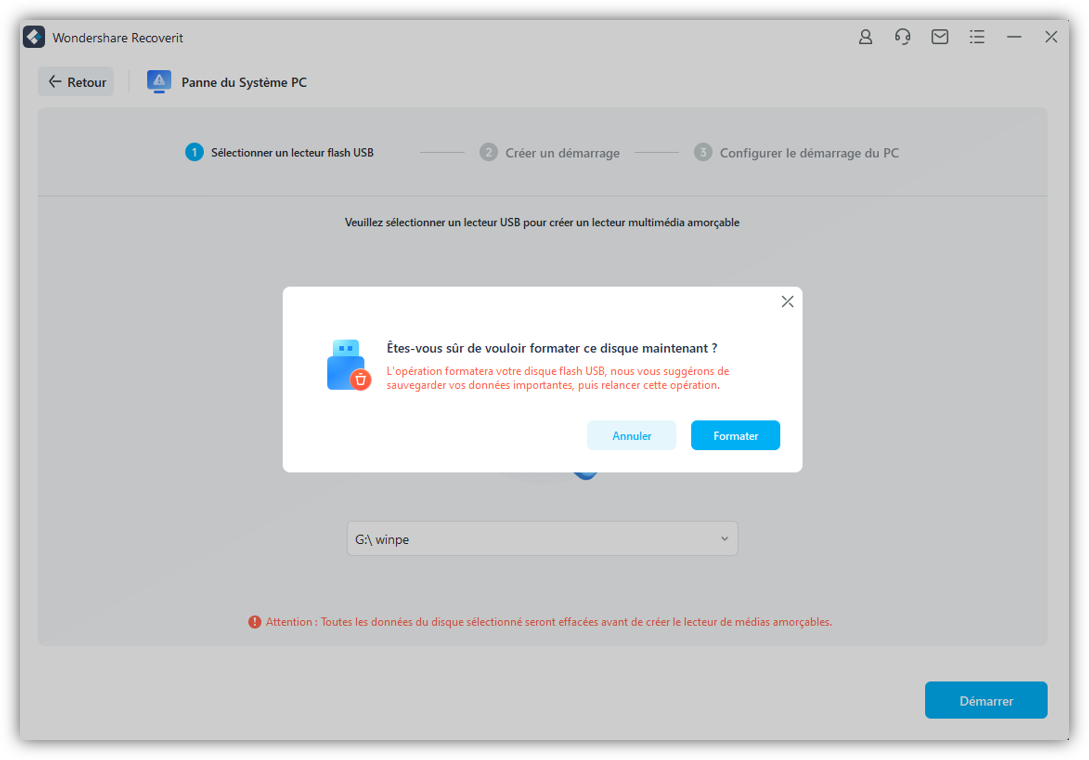
Étape 5 : Téléchargement du firmware
Lorsque vous sélectionnez l'onglet "Format", une interface s'affiche pour indiquer qu'un firmware est en cours de téléchargement. Il s'agit d'un logiciel qui est intégré dans les périphériques matériels et qui est nécessaire pour créer un disque amorçable.

Étape 6 : Création d'un support amorçable
Veillez à ne pas éjecter la clé USB, car cela pourrait prendre un certain temps pour terminer le processus.

À la fin du processus, le lecteur amorçable est créé avec succès.
Étape 7 : Démarrage de l'ordinateur à partir d'une clé USB
Une fois que la clé USB est créé, insérez le disque amorçable dans votre ordinateur portable. Appuyez sur la touche F8 en continu pour ajuster le BIOS afin de démarrer à partir du lecteur USB.
Étape 8 : Récupération des données d'un ordinateur en panne
Lorsque l'ordinateur en panne redevient amorçable, vous pouvez choisir la récupération des données. Sélectionnez un disque dur pour le scan et connectez un disque dur à votre ordinateur portable Acer. Une fois le processus de scan terminé, sélectionnez un disque dur à connecter à votre ordinateur portable et cliquez sur le bouton "Récupérer" pour récupérer les données.
Vous pouvez prévisualiser toutes les données, qu'il s'agisse de données audio, vidéo, de documents, etc. Assurez-vous de sauvegarder les données récupérées dans un endroit sûr.
7 réparations pour résoudre le problème de l'écran noir de l'Acer Aspire
Si vous obtenez l'écran noir de l'ordinateur Acer même lorsque le système est allumé, vous pouvez alors essayer les réparations suivantes.
Réparation 1 : Réinitialisation de l'alimentation de votre ordinateur portable
Pour commence, je vais énumérer la manière la plus simple de résoudre le problème de l'écran noir de l'Acer Aspire. S'il y a un problème mineur avec son micrologiciel ou son démarrage, vous pouvez essayer de réinitialiser l'alimentation de votre ordinateur portable. Pour ce faire, il suffit d'appuyer sur le bouton Power de votre ordinateur portable et de le maintenir enfoncé pendant au moins 15 secondes.

Cette opération effectuera un soft reset de votre système Acer et l'éteindra. Ensuite, lâchez le bouton Alimentation, attendez un moment, et appuyez à nouveau sur la touche Alimentation pour le mettre en marche.
Réparation 2 : Tester le portable Acer avec un moniteur externe
Si vous avez l'écran noir Ace, vous devez d'abord vérifier si le problème est lié à l'écran ou à un problème de micrologiciel. Pour cela, je vous recommande de connecter votre système à un moniteur externe. Vous pouvez utiliser le câble de connexion et le fixer simplement avec un moniteur externe. Si vous obtenez un affichage correct sur le moniteur externe, cela signifie que le problème est lié à l'écran de votre ordinateur portable (et non à son firmware).
Dans ce cas, vous pouvez soit remplacer l'écran de votre ordinateur portable, soit vous rendre dans un centre de service pour obtenir une assistance spécialisée.
Réparation 3 : Essayer certains raccourcis clavier
Une autre solution intelligente pour réparer l'écran noir de la mort de l'Acer Chromebook comprend l'utilisation de touches de fonction. Vous savez peut-être déjà qu'il existe certaines fonctions et des raccourcis clavier spéciaux que nous pouvons utiliser à différentes fins.
- Appuyez sur la touche F2 au démarrage pour entrer dans les paramètres du BIOS.
- Vous pouvez appuyer sur la touche F10 pendant le processus de démarrage pour l'optimiser.
- La combinaison de touches ALT + F10 au démarrage peut vous aider à résoudre les problèmes du système.
- Appuyer sur les touches Windows + Ctrl + Shift + B en même temps pour réveiller votre système s'il a été endormi ou en hibernation.
Réparation 4 : Réinstaller le pilote de la carte graphique
Parfois, même un problème lié au conducteur peut également être à l'origine du problème d'écran noir de l'ordinateur Acer. Par exemple, si le pilote est corrompu, obsolète ou mal installé, votre ordinateur portable Acer peut devenir noir après le logo. Pour y remédier, vous pouvez envisager de réinstaller ou de réinitialiser le pilote de la carte graphique.
Étape 1. Tout d'abord, allez dans le menu Démarrer et lancez le gestionnaire de périphériques à partir d'ici. Vous pouvez également aller dans son panneau de configuration > Gestionnaire de périphériques pour obtenir cette option.
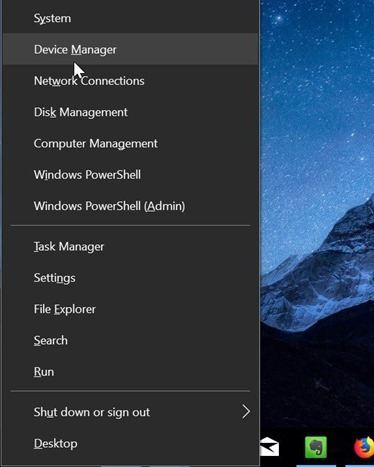
Étape 2. Développez les options de l'adaptateur d'affichage et sélectionnez le pilote graphique installé. Cliquez avec le bouton droit de la souris et choisissez de désinstaller le pilote pour obtenir un assistant. Vous pouvez simplement terminer l'assistant pour supprimer le pilote installé.
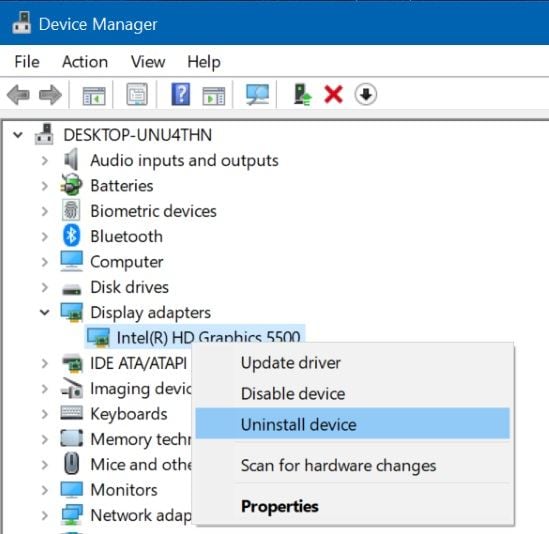
Étape 3. Une fois que le pilote a été désinstallé avec succès, vous pouvez vous rendre sur son site officiel et télécharger le logiciel de pilote approprié pour votre système.
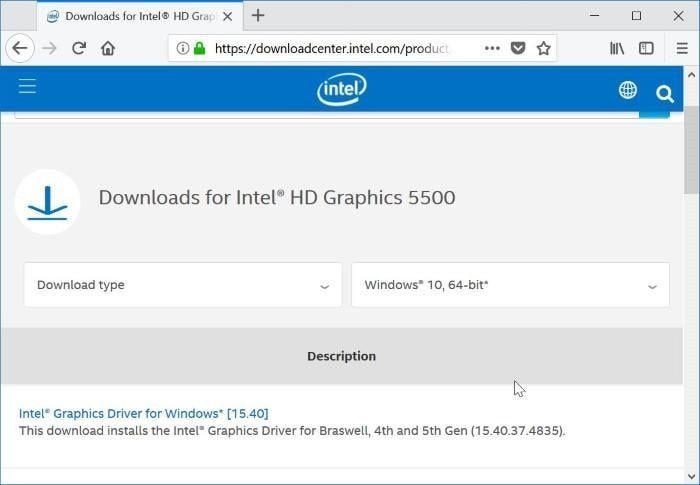
Étape 4. Ensuite, vous pouvez suivre un simple processus de clic pour installer les pilotes graphiques et aller dans le gestionnaire de périphériques pour y accéder.
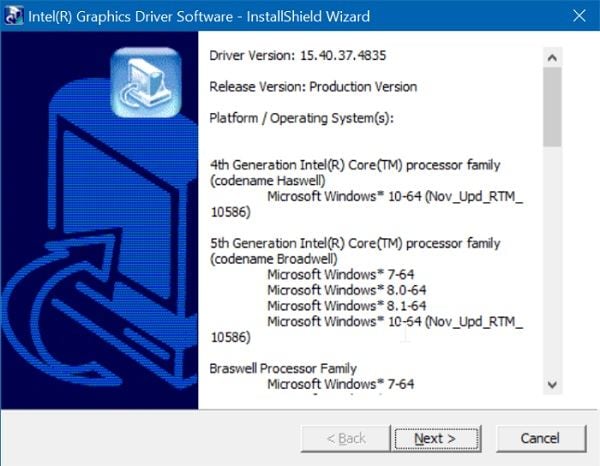
Vous pouvez également réinitialiser le pilote ou le mettre à jour, en plus de le réinstaller. Vous pouvez également mettre à jour le pilote ou le désactiver/activer à partir du gestionnaire de périphériques.
Réparation 5 : Supprimer les virus et les logiciels malveillants du disque
Il y a de fortes chances qu'une attaque de virus ou de logiciels malveillants sur le disque du système ait également pu entraîner l'écran noir du portable Acer. Par exemple, il pourrait avoir corrompu le disque ou la partition Windows, entraînant le dysfonctionnement du système. Pour réparer l'écran noir du portable Acer Aspire, vous pouvez utiliser un logiciel anti-virus fiable comme Windows Defender ou un outil tiers de marques comme Norton, AVG, Avira, Avast, Kaspersky, etc.
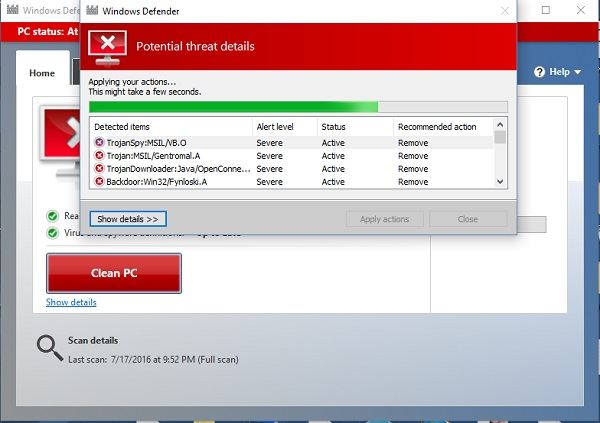
Vous pouvez simplement scanner le disque dur de votre ordinateur Acer, détecter la présence de logiciels malveillants et même le réparer. Si nécessaire, vous pouvez même formater l'ensemble du disque dur pour en supprimer la présence de toute entité malveillante.
Réparation 6 : Mise à jour du composant BIOS
Le BIOS, qui signifie Basic Input and Output System, est responsable de l'ensemble des opérations de démarrage du système. Cependant, s'il y a un problème avec votre programme BIOS, alors il peut causer l'écran noir de la mort d'Acer. Dans ce cas, vous pouvez envisager de mettre à jour les paramètres du BIOS de votre système en suivant les étapes suivantes :
Étape 1. Allez dans le menu Démarrer, lancez l'invite Executer, et saisissez la commande "msinfo32" pour lancer la fenêtre Informations sur le système.
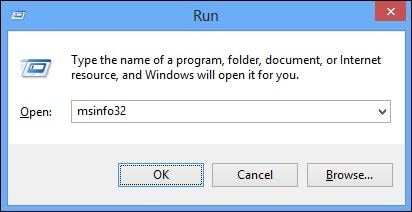
Étape 2. Lorsque la fenêtre d'information sur le système s'ouvre, vérifiez et notez la version actuelle du BIOS qui est installée sur votre ordinateur.
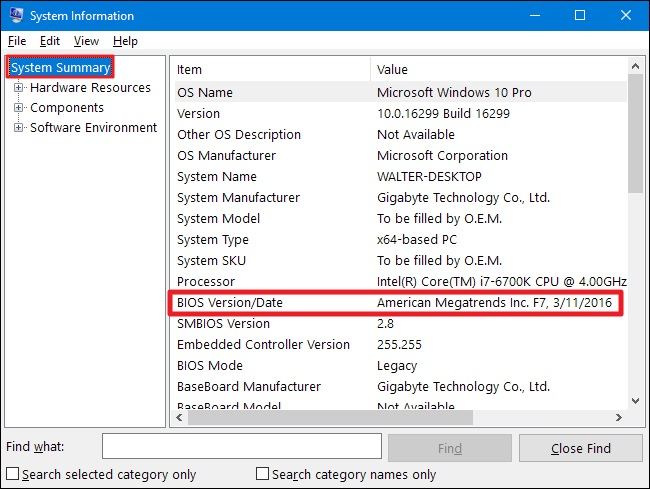
Étape 3. Maintenant, vous pouvez simplement aller sur le site web d'Acer ou de la société mère pour télécharger la version mise à jour du BIOS sur votre ordinateur. Vous devrez décompresser le fichier téléchargé sur votre ordinateur.
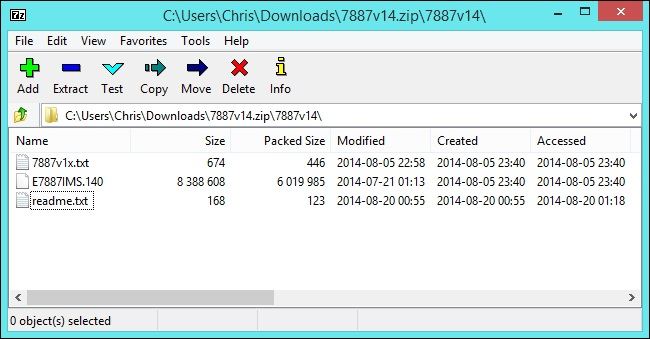
Étape 4. Ensuite, connectez une clé USB vide à votre ordinateur et transférez les données non compressées du système vers celui-ci. Veillez à transférer le fichier BIOS sur la clé USB.

Étape 5. Maintenant, redémarrez le système et appuyez sur la touche BIOS (comme F2, F12, DEL, etc.) pour entrer les paramètres du BIOS. Aller au démarrage > Paramètres avancés et flashage de l'installation du BIOS mis à jour à partir de la clé USB.
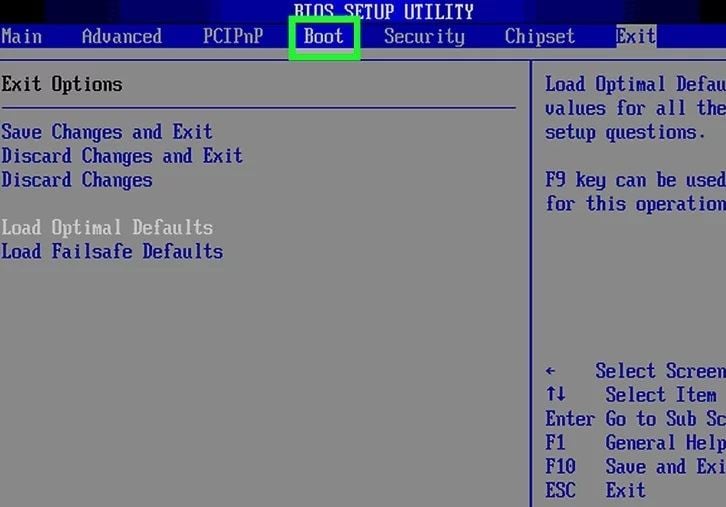
C'est tout! Une fois les paramètres du BIOS mis à jour, votre système sera automatiquement redémarré. Si l'écran noir de l'ordinateur portable Acer est dû à un BIOS corrompu ou obsolète, le problème sera résolu.
Réparation 7 : Vérifier l'adaptateur secteur et la batterie de votre ordinateur portable Acer
Cela peut paraître surprenant, mais l'écran noir de la mort d'Acer peut aussi se produire à cause d'un système déchargé. Si l'adaptateur secteur ou la batterie de votre système Acer ne fonctionne pas, il se peut que vous ne puissiez pas allumer l'ordinateur portable. Tout d'abord, vous pouvez vérifier l'adaptateur en le connectant à n'importe quel autre appareil. Vous pouvez également retirer la batterie du système et la faire vérifier pour vous assurer qu'il n'y a pas de problème matériel grave avec le système.

Une fois la batterie chargée et l'adaptateur secteur fixé, vous pouvez les reconnecter au système et le mettre en marche. Au fait, vous pouvez en savoir plus sur la réparation de l'écran noir de Windows 10.



